Photoshop绘画一只逼真的蜗牛-PS鼠绘教程
作者 伕名 来源 图片处理教程网 发布时间 2010-01-04
最终效果图

1.新建450*400文档,白色背景。 新建图层1,按D键复位色板,用大小约13的画笔在画布中央划一道直线。
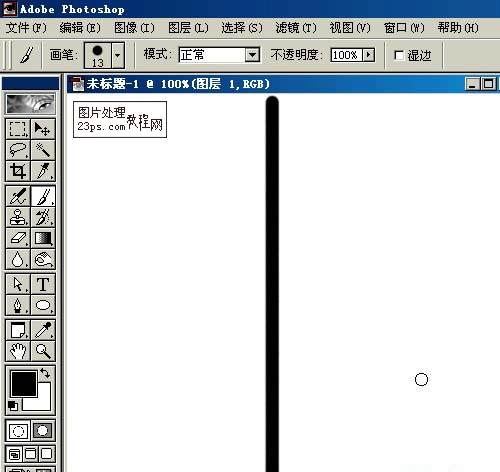
2.执行滤镜-扭曲-旋转扭曲,角度-800度,再按CTRL+F执行一次。
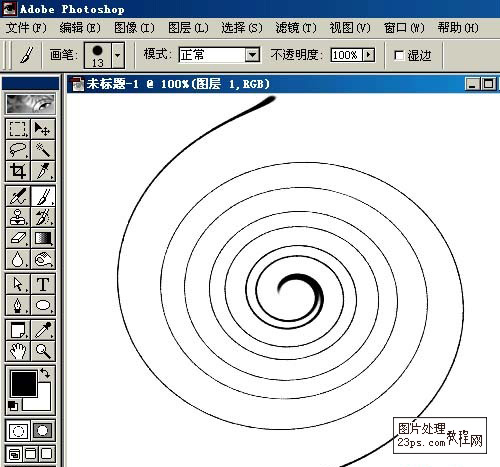
3.用橡皮檫将左边的一条由外至内檫掉,中心的旋转不够位,可用钢笔或画笔点一下再修整,注意中心部分要细心些。
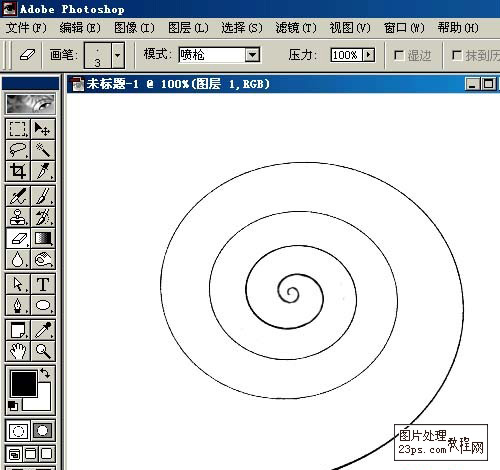
4.用钢笔画个弧形使螺口闭合,用大小1的画笔描边路径,然后擦掉下面多余的部分。
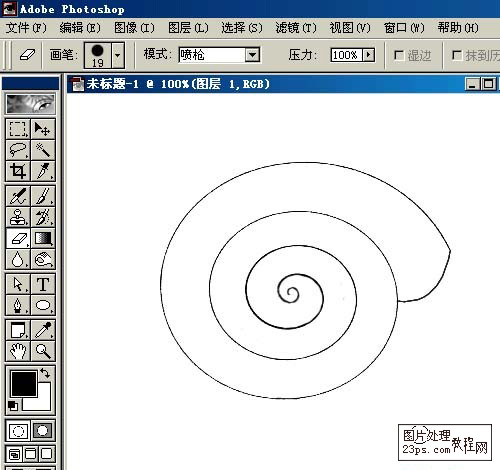
5.选魔棒,设置容差为0,在边上点一下,再反选,得到螺壳的选区,新建一层,命名“壳”,填充(180/147/126)。这里涉及到第一步画笔的大小,如果小了,线条经过二次高度的拉伸扭曲,变得很细,会出现断点,就得不到选区了。

| 12345下一页 |